HABEN SIE FRAGEN?
ZUM KONTAKTFORMULARRÜCKRUFSERVICE
JETZT RÜCKRUF VEREINBARENKunden, die uns vertrauen
Der Facebook Business Manager ist ein neues Tool, welches im Jahr 2021 allen Unternehmen zur Verfügung gestellt werden soll. Das Tool vereinfacht die Verwaltung von Werbekonten, Unternehmensseiten und daran mitwirkenden Personen im sozialen Netzwerk Facebook. Besonders hilfreich ist das Facebook-Tool, wenn man über mehrere Werbekonten verfügt. Das Tool erleichtert allerdings nicht nur die Verwaltung der Konten, sondern ermöglicht einem auch, die Seiten der Kunden zu tracken. Falls du dir noch ein genaueres Bild vom Facebook Business Manager machen möchtest, findest du in diesem Beitrag nützliche Informationen zum Tool.
Bekannt aus*

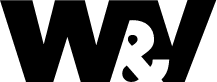

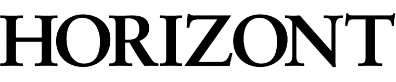
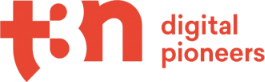


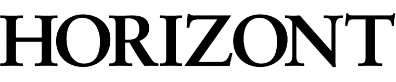
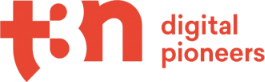


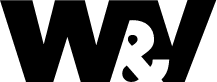

Unsere Bewertungen sprechen für sich: Transparent, fachkundig und ergebnisorientiert begleiten wir dich zum Online-Erfolg. So werden wir zu deiner SEO-Agentur, deren Expertise überzeugt – für dein Plus an Sichtbarkeit.

Der Facebook Business Manager ist ein Tool, welches Unternehmen dabei unterstützt, die Facebook-Unternehmensseite, Instagram und Werbeanzeigen zu erstellen. Doch nicht allein die Erstellung ist mit diesem Tool möglich, auch die Verwaltung, die Überwachung und die Erstellung von Berichten sind mit dem Facebook Business Manager ganz einfach möglich. Zudem besteht die Möglichkeit, mitwirkenden Personen vollständigen oder eingeschränkten Zugriff auf die unternehmensbezogenen Assets zu erteilen. Auch die Zuweisung unterschiedlicher Rollen ist möglich.
Vereinfacht ausgedrückt hilft der Facebook Business Manager dem Unternehmen dabei, seine Werbeanzeigen, Seiten und andere Elemente auf Facebook und Instagram organisiert und zielgerichtet umzusetzen. Dabei bezieht sich die Umsetzung auf die Überwachung, die Erstellung und die Veröffentlichung einzelner Elemente. Da du nun grob weißt, wozu das Tool in der Lage ist, werden wir als SEO-Agentur dir im nächsten Schritt zeigen, wie du dir ein Konto für den Facebook Business Manager erstellst. Natürlich werden wir dir nach der Erstellung eines eigenen Kontos auch zeigen, wie du Unternehmensseiten einrichtest, Werbeanzeigen schaltest, Analytics-Tools verwendest und deine Mitarbeiter*innen hinzufügst.
Ob man für die Einrichtung des Business Managers etwas vorbereiten muss, kommt darauf an, wie viele Seiten, Personen und Werbekonten man hat. Generell ist es eine gute Idee, mit der Einführung des Business Managers alles zu kontrollieren. Welche Administratoren gibt es? Welche Rollen tragen diese und auf welche Seiten haben die Administratoren Zugriff? Außerdem ist zu klären, auf welche Anzeigenmanager die Administratoren zugreifen dürfen. Auch sollte man sich die Frage stellen, ob man überhaupt noch alle Seiten benötigt oder eventuell einige Seiten restrukturiert werden müssen? Natürlich sollten in diesem Zug auch direkt alle Fake-Accounts gelöscht werden. Für die Einrichtung benötigt man jedoch einen privaten Facebook-Account und eine Facebook-Seite für das eigene Unternehmen.
Der Facebook Business Manager ist für alle Unternehmer geeignet, die ihre Informationen an einem Ort verwalten wollen. Außerdem hilft das Tool den Unternehmen dabei, sich professionell aufzustellen. Doch nicht für alle Personen kommt der Facebook Business Manager infrage. Wir als Social Media Agentur verraten dir, wann du den Business Manager auf jeden Fall nutzen solltest. Der Facebook Business Manager kann sehr hilfreich sein, wenn mehr als eine Person an deinem Facebook Marketing arbeitet. Je mehr Personen daran arbeiten, desto effizienter. Das neue Tool kann sich außerdem für dich lohnen, wenn du jemanden beauftragt hast, für dein Business zu arbeiten, du aber dennoch Besitzer der einzelnen Accounts bleiben willst. Für dich als Unternehmer ist es nämlich wesentlich einfacher, einer Person Zugriff zu deinem Konto zu verschaffen, als sie komplett zu integrieren.
Der Facebook Business Manager ist nützlich, wenn man alles an einem zentralen Ort verwalten möchte. Im Dashboard des Tools kann man nämlich übersichtlich sehen, wer auf welches Konto und welche Funktionen Zugriff hat. Ein weiterer Vorteil des neuen Tools ist außerdem, dass man geschäftliches und privates wesentlich besser trennen kann. So muss niemand mehr Auftraggebern oder Kunden von einem privaten Facebook- oder Instagram-Profil schreiben. Doch nicht nur als Unternehmer ist der Facebook Business Manager sehr hilfreich, auch für Agenturen, die Seiten und Werbekonten von mehreren Kunden verwalten, kann das Tool nützlich sein. Mit dem Business Manager für Facebook ist es einfach möglich, mit mehreren Personen an einem Projekt zu arbeiten. Du siehst vermutlich, dass es viele Punkte gibt, die für die Benutzung des Business Managers sprechen. Doch nicht in allen Fällen ist das Tool notwendig, um sein Unternehmen voranzutreiben.
Wenn man ein kleines oder mittelständiges Unternehmen besitzt, kann der Facebook Business Manager auf den ersten Blick sehr umständlich sein, da man nicht viele Mitarbeiter beschäftigt. Für unerfahrene Nutzer oder Unternehmer, die sehr wenig Zeit haben, kann es sehr umständlich sein, sich mit dem umfangreichen Tool auseinanderzusetzen. Ein weiterer Nachteil vom Business Manager ist, dass sich das Hauptkonto nicht aus dem Tool entfernen lässt. Zudem soll der Support durch Facebook sehr mangelhaft sein. Wenn man das Tool sinnvoll und erfolgreich nutzen möchte, muss eine große Lernbereitschaft vorhanden sein, da die Prozesse für Unerfahrene sehr komplex und inkonsistent erscheinen können.
Aktivitäten, Werbeanzeigen und das Community-Management auf Facebook und Instagram können mit dem neuen Tool Facebook Business Manager ganz einfach gesteuert werden. Das Tool zeigt einem demnach unternehmensbezogene Assets. Falls du dir nun die Frage stellst, inwiefern sich der Facebook Business Manager vom normalen Facebook-Konto unterscheidet, können wir dir eine schnelle und kurze Antwort geben. Beim Facebook Business Manager gibt es nämlich keinen Newsfeed und du erhältst keine persönlichen Benachrichtigungen von deinem persönlichen Konto. Das neue Tool bietet dir hingegen eine Plattform mit einem übersichtlichen Dashboard und den wichtigsten Insights, sodass du deine Social-Media-Kanäle immer im Blick hast.
Innerhalb des Business Managers gibt es ein sehr umfangreiches Menü, welches dich durch die vielen Funktionen des Tools begleitet. Aktuell ist der Business Manager in sechs Punkte aufgeteilt. Der Punkt „Frequently Used“ beinhaltet die Funktionen, die man am häufigsten nutzt. Dort hat man schnellen Zugriff auf alle Funktionen, die man mehrmals täglich oder wöchentlich benutzen. Unter der Schaltfläche „Plan“ findet man alle Tools, die einen bei der Planung einer Kampagne unterstützen. Klicke auf Audience Insights oder Campaign Planer, um deine Kampagne erfolgreich zu starten und zu analysieren. Die Verwaltung und die Anzeigenerstellung sowie einige Hilfstools findet man unter dem Punkt „Create & Manage“. Über den Punkt „Measure & Report“ kann man die Auswertungen seiner Aktivitäten einsehen. All seine Medien, Inhalte, Pixel oder Zielgruppen kann man unter dem Punkt „Assets“ einsehen. Nimm sämtliche Einstellungen unter dem Menüpunkt „Settings“ vor und gestalte deinen Business Manager so, wie du es gerne möchtest und für sinnvoll empfindest. Der Facebook Business Manager hat sehr viele Tools anzubieten, die man jedoch nicht alle kennen oder nutzen muss.
Bevor man das neue Tool, also den Business Facebook Manager, einrichten kann, benötigt man eine Unternehmensseite auf Facebook. Hat man sich eine Unternehmensseite erstellt, ruft man die Webseite business.facebook.com auf und loggt sich in sein Facebook-Konto ein. Nach dem Einloggen kann man mit der Einrichtung beginnen. Für die Einrichtung muss man nicht viel Zeit einplanen, da dieser Vorgang in nur wenigen Schritten erledigt werden kann. Nachdem man sich in sein Facebook-Profil eingeloggt hat, klickt man oben rechts auf die Schaltfläche „Konto erstellen“. Nach dem Anklicken öffnet sich ein Pop-up-Fenster. Gib den Namen deines Business, deinen persönlichen Namen und die geschäftliche E-Mail-Adresse ein. Im Anschluss klickst du auf „Senden“. Dein Facebook Business Suite-Konto wurde erfolgreich eingerichtet. Viele Anwender finden das neue Dashboard im ersten Moment sehr einschüchternd. Mach dir jedoch keine Sorgen – mit der Umstellung auf die Facebook Business Suite ist die Benutzeroberfläche noch übersichtlicher. Im nächsten Schritt zeigen wir dir, wie du einzelne Seiten und Werbekonten dem Business-Manager-Konto hinzufügen kannst.

Wir erstellen maßgeschneiderte Kampagnen, die dich nicht nur sichtbar machen, sondern auch Kunden gewinnen. Kontaktiere uns noch heute!
Du möchtest eine Unternehmensseite erstellen, doch der Seitenname wird nicht akzeptiert? Meist liegen die Probleme beim Unternehmensnamen in der Groß- und Kleinschreibung. Da Facebook nur korrekte Groß- und Kleinschreibung oder Großschreibung als Akronyme akzeptiert, kann die Erstellung des Seitenamens erschwert werden. Ein weiteres Problem bei der Namensvergabe der Unternehmensseite kann die Verwendung von Symbolen sein. So ist zum Beispiel das Copyright-Zeichen nicht zulässig. Auch der Zusatz „Offiziell“ sollte in der Namensgebung nicht vorkommen. Ebenfalls zur Ablehnung des Seitennamens kann es führen, wenn man Ortsnamen verwendet. Die Nutzung eines Ortsnamens ist nur möglich, wenn die Organisation einen Ort repräsentiert. Laut Facebook haben Slogans und Beschreibungen ebenfalls nichts im Seitennamen einer Unternehmensseite zu suchen. Sollte keiner dieser Punkte auf deinen Seitennamen zutreffen, solltest du eventuell prüfen, ob die Rechte dritter Personen verletzt wurden.
Es ist wichtig, diese Richtlinien zu beachten und deinen Seitenamen entsprechend anzupassen, um sicherzustellen, dass er akzeptiert wird. Der Seitenname ist das Erste, was Nutzer sehen, wenn sie auf deine Seite stoßen. Ein klarer und einprägsamer Name ermöglicht es potenziellen Kunden, dein Unternehmen schnell zu identifizieren und es von anderen abzugrenzen. Ein eindeutiger Seitenname schafft Wiedererkennung und fördert den Aufbau einer starken Markenidentität. Darüber hinaus vermittelt ein professioneller Seitenname Vertrauen und Glaubwürdigkeit. Wenn dein Seitenname klar und seriös ist, werden Nutzer eher bereit sein, deine Seite zu besuchen, deinen Inhalten zu vertrauen und möglicherweise mit deinem Unternehmen zu interagieren. Ein unprofessioneller oder irreführender Seitenname könnte hingegen Zweifel hervorrufen und potenzielle Kunden abschrecken. Wichtig ist auch, dass du einen einheitlichen Seitenname wählst. Das erleichtert es Nutzern, deine Präsenz auf verschiedenen Online-Plattformen zu finden und zu erkennen.
Nach der Einrichtung des Business Managers gilt es, die einzelnen Ressourcen aufzunehmen. Hat man die Einrichtung erfolgreich abgeschlossen, hat man genau zwei Dinge im Facebook Business Manager, seine Seite und seinen eigenen Account. Wenn man lediglich diese zwei Dinge besitzt, benötigt man in der Regel gar keinen Business Manager. Nun folgen also die Personen und die anderen Seiten, die man seinem Business Manager hinzufügen kann. Bei allem, was man einfügt, muss man verstehen, dass es zwei Level von Zugriffen auf die einzelnen Elemente gibt. Zum einen gibt es den Zugriff auf den Business Manager an sich und dann gibt es den Zugriff auf die einzelnen Funktionen innerhalb des Tools.
Wichtig zu wissen ist, dass ein Business Manager Admin nicht das gleiche wie ein Page Admin ist. Sollen weitere Personen aufgenommen werden, benötigt man deren E-Mail-Adresse. Das muss allerdings nicht zwingend die E-Mail-Adresse sein, mit der der Nutzer sich bei Facebook registriert hat. Facebook versendet an die entsprechende Adresse eine E-Mail, sodass der Nutzer diese mit seinem normalen Facebook-Konto verbinden kann. Um eine saubere Struktur aufbauen zu können, empfehlen wir dir alle Admins, Editoren und Bearbeiter in den Business Manager umzuziehen. Es ist nicht effektiv, den Business Manager einzusetzen, wenn man die Administratoren an unterschiedlichen Stellen verwaltet.
Du hast die Wahl zwischen Request Access und Claim Access. Beim Claim Access ist der Business Manager der Eigentümer einer Facebook Page. Diese Einstellung sollte man in jedem Fall für alle Seiten wählen, die wirklich sein Eigentum sind. Falls man einzelne Seiten oder Werbekonten für ein anderes Unternehmen oder einen Kunden verwaltet, sollte man den Request Access auswählen. Beim Request Access kann einem der Eigentümer selbst Zugriff auf die Facebook-Seite gewähren. Jedoch kann der Kunde oder der Partner einem den Zugriff auch jederzeit wieder entziehen.
Das Tool verfügt über ein linkes Seitenmenü. Über dieses Seitenmenü gelangt man zu den Einstellungen und Business Assets. Klicke die Schaltfläche „Seite hinzufügen“ oder „Instagram hinzufügen“ an und gib den Namen oder die URL der Facebook-Seite ein. Ist die ausgewählte Facebook-Unternehmensseite bereits vorhanden, wird sie einem direkt angezeigt. Klickt man nun die Schaltfläche „Seite hinzufügen“ an, erscheint eine Pop-up-Nachricht mit einem grünen Häkchen, wurde die Unternehmensseite erfolgreich zum Business-Manager-Konto hinzugefügt. Um ein Instagram-Konto zu verknüpfen, klickt man „Verbinde dein Instagram-Konto“ an. Danach wird man weitergeleitet, um sich bei seinem Instagram-Profil anzumelden.
Ein Facebook-Werbekonto dem Business-Manager-Konto hinzuzufügen, funktioniert im Grunde genauso wie das Hinzufügen einer Unternehmensseite. Um diesen Vorgang jedoch noch einmal zu verdeutlichen, beschreiben wir dir Schritt für Schritt, wie du dem Business-Manager-Konto ein Facebook-Werbekonto hinzufügst. Wichtig zu wissen ist in erster Linie, dass zunächst nur ein einziges Werbekonto hinzugefügt werden kann. Nachdem man über sein erstes Konto Anzeigen schaltet, kann man weitere Werbekonten hinzufügen. Beachte, dass man nicht mehr als fünf Werbekonten hinzufügen kann. Klicke im Dashboard auf Einstellungen und dann Werbekonten-Einstellungen. Im Anschluss kommt man in den Werbeanzeigen-Manager. Im Werbeanzeigen-Manager klickt man im Seitenmenü auf Unternehmenseinstellungen, Konten und Werbekonten. Über die blaue Schaltfläche „Hinzufügen“ kann man sein „Werbekonto hinzufügen“. Ein Pop-up Fenster öffnet sich. Gib in dem Fenster deine Werbekonto-ID an. Im Anschluss klicke einfach auf „Werbekonto hinzufügen“.
Direkt, nachdem man sein erstes Werbekonto eingerichtet hat, definiert man seine Zahlungsmethoden. Natürlich kann man auch schon vorher seine Zahlungsmethode festlegen, welche man dann einem Werbekonto zuweisen kann. Die Zahlungsmethode kann man in den Unternehmenseinstellungen unter Zahlungsmethoden einstellen. Unter dem Punkt Zahlungsmethoden klickt man lediglich auf „Hinzufügen“, um eine kostenpflichtige Werbeanzeige erstellen zu können. Wichtig zu wissen ist, dass die Zahlungsmethode für den gesamten Business Manager Facebook gültig ist. Das bedeutet, dass auch später hinzugefügte Werbekonten auf die vorher angegebene Zahlungsmethode zurückgreifen.
In diesem Absatz erklären wir dir, wie du unternehmensinterne Mitarbeiter zu deinem Business-Manager-Konto hinzufügen. Mitarbeiter zu einem Konto hinzuzufügen ist ganz einfach. Für jeden Mitarbeiter kann man individuell bestimmen, wie viele Zugriffsrechte man gewähren möchte. Soll ein Mitarbeiter die Verantwortung für die Werbekonten tragen ist es sinnvoll, für diesen Mitarbeiter die entsprechenden Zugriffsrechte einzurichten. Um Personen zum Facebook Business Manager hinzuzufügen, klickt man in der linken Seitennavigation auf Einstellungen. Danach muss man auf den Punkt „Personen“ klicken, um im Anschluss die ausgewählten Personen hinzuzufügen. Für die Aktivierung muss man die E-Mail-Adresse des Mitarbeiters angeben. Facebook schickt dann dem Mitarbeiter eine E-Mail mit einer Zugriffsberechtigung.
Man hat zwei Auswahlmöglichkeiten: Mitarbeiterzugriff und Administratorzugriff. Während der Mitarbeiterzugriff dem Mitarbeiter lediglich Zugriff auf die ihm zugewiesenen Tools ermöglicht, hat der Mitarbeiter beim Administratorzugriff die volle Kontrolle über das Unternehmen. Wähle den gewünschten Zugriff aus und klicke im Anschluss auf „Weiter“. Nun kannst du deinem Mitarbeiter verschiedene Rechte zuteilen. Wenn man die Schieberegler entsprechend verstellt hat, kann man seine Mitarbeiter über die Schaltfläche „Personen einladen“ hinzufügen. Mit dem letzten Klick wird eine Einladung mit den entsprechenden Zugriffsrechten an die Mitarbeiter verschickt.
5 von 5 Sternen!
Basierend auf 140 Google-Rezensionen
* Hinweis zur Echtheit von Bewertungen:
Bewertungen stammen ausschließlich von Kunden, die unsere Dienstleistungen in Anspruch genommen haben. Eine Verifizierung erfolgt über das Nutzerkonto und den geschlossenen Vertrag.
Als Profi empfehlen wir dir, den Facebook-Pixel zu aktivieren. Der Facebook-Pixel ist ein kleines Stück Code, den man auf seiner Webseite platzieren kann, um die Facebook-Werbeaktivitäten auf der Webseite besser nachverfolgen zu können. Nach dem Platzieren des Codes erhält man Zugriff auf Informationen, um seine Facebook-Werbung zu optimieren, Zielgruppen für seine Werbung aufzubauen und Leads zu vermarkten. Den Facebook-Pixel kann man ganz einfach selbst einfügen. Gehe in deinem Dashboard auf die Unternehmenseinstellungen, auf Datenquelle und klicke im Anschluss auf „Pixel“ und dann „Hinzufügen“. Gib deinem Pixel einen Namen und füge die Webseite ein, wo dieser Code eingebaut werden soll. Im nächsten Schritt werden einem von Facebook verschiedene Möglichkeiten für die Einrichtung des Codes vorgeschlagen. Welche man im Endeffekt davon wählt, hängt von der Situation und Webseite ab. Viele Unternehmer bevorzugen den manuellen Einbau über den Google Tag Manager. Man kann den Facebook-Pixel-Code jedoch auch per E-Mail an seinen Webmaster schicken. Der Webmaster kann den Code mit Sicherheit auf deiner Webseite einpflegen. Der Pixel ist ein Asset und muss somit Personen zugewiesen werden. Auch die entsprechenden Berechtigungen müssen für dieses Asset vergeben werden.
Nachdem du nun dein Facebook-Business-Manager-Konto eingerichtet hast und deinen Mitarbeitern Zugriff auf einige Tools gewährt hast, wollen wir dir die Vorteile beim Erstellen von Werbeanzeigen über den Facebook Business Manager nennen. Zwar existiert bereits ein Werbeanzeigenmanager zum Erstellen von Kampagnen, allerdings kann man auch mit dem neuen Tool ganz einfach Werbeanzeigen erstellen. Über die Facebook Business Suite hat man die Möglichkeit, Standort, Geschlecht, Alter und Sprache der gewünschten Zielgruppe auszuwählen. Neben diesen Faktoren hat man außerdem die Chance, die Interessen der eigenen Zielgruppe anzugeben. Im Anschluss werden einem auf Grundlage der Zielgruppe und des Budgets Einschätzungen zur Reichweite und Klicks angezeigt, die man vermutlich erreichen wird. Dank dieser Auswertungen kann man Anpassungen an seine Zielgruppe vornehmen. Willst du deine Zielgruppe möglicherweise verkleinern oder sogar vergrößern? Reicht dein Budget überhaupt für dein Vorhaben aus?
Um eine Werbeanzeige zu schalten, klickt man in der Facebook Business Suite im Seitenmenü auf „Werbeanzeigen“. Im Anschluss wählt man die Schaltfläche „Werbeanzeigen erstellen“ aus. Nun öffnet sich ein Pop-up Fenster, in dem man sein Anzeigen-Ziel angeben kann. Will man mehr Website-Besucher erzielen, einen Instagram-Beitrag bewerben, seine Seite hervorheben, mehr Leads erhalten oder mehr Nachrichten erhalten? Wähle das zutreffende Ziel aus, sodass du im nächsten Schritt deine Anzeige individuell gestalten kannst. Wähle Medien aus oder füge eine passende Beschreibung hinzu, um deine Werbeanzeige aufzuwerten. Auf der rechten Seite wird dir eine Vorschau deiner Werbeanzeige angezeigt. Um eine Zielgruppe zur Handlung zu animieren, sollte man außerdem einen Call-to-Action und einen Link zur Zielseite einfügen. Wenn man weiter nach unten scrollt, muss man die wichtigsten Informationen zur Zielgruppe angeben. Klicke dazu einfach auf das Stift-Icon.
Bei der Bearbeitung der Zielgruppe wird einem zeitgleich eine Grafik zur Zielgruppengröße angezeigt. Diese Grafik offenbart, wie viele Personen man vermutlich täglich mit seiner Anzeige erreichen wird. Auch die voraussichtlichen Klicks werden einem durch die Grafik mitgeteilt. Zwar gibt das Tool keine Garantie für diesen Erfolg, nützlich ist es dennoch, um einzuschätzen, ob man seine Zielgruppe eingrenzen sollte. Hat man bereits im Voraus eine Werbeanzeige erstellt, kann man die gespeicherte Zielgruppe natürlich auch für die neue Werbeanzeige übernehmen. Nach der Gestaltung der Werbeanzeige muss man nur noch die Laufzeit und das Budget für seine Werbeanzeige bestimmen. Unter diesem Punkt erhält man ebenfalls wieder eine grobe Einschätzung, wie viele Personen man mit dem festgesetzten Budget erreichen wird. Im letzten Schritt muss man nur noch die Anzeige veröffentlichen, indem man auf „Jetzt hervorheben“ klickt.
Nun weißt du, wie du mithilfe des Facebook Business Managers eine Werbeanzeige schaltest. Doch worauf kommt es bei einer Facebook-Werbung wirklich an? Eine Facebook-Werbung kann sehr teuer werden. Selbst, wenn du es gut machst, kosten Kampagnen über Facebook sehr viel Geld und können dein Werbebudget schnell erschöpfen. Optimiere deine Facebook-Anzeigen, um nicht nur mehr Klicks, Leads und Conversions zu erzielen, sondern auch das Beste aus deinem Werbebudget herauszuholen. Bei der Erstellung einer Facebook-Werbung gibt es einige Dinge zu beachten. Es gibt eine Vielzahl von Variablen, die eine Kampagne positiv oder negativ beeinflussen können.
Sei ehrlich zu dir selbst: Hast du eine gut überlegte Werbestrategie für deine sozialen Medien? Um mit Facebook-Werbeanzeigen Erfolg zu haben, kommst du um eine durchdachte Werbestrategie nicht drumherum. Im Endeffekt muss man Facebook, Instagram und Co. als das akzeptieren, was sie sind, nämlich soziale Netzwerke. Überlege dir gut, in welcher Situation sich Nutzer in den sozialen Netzwerken befinden. In den meisten Fällen wollen die Nutzer lediglich Zeit auf den sozialen Netzwerken totschlagen. Facebook und Co. dienen zur Unterhaltung, zum Konsumieren von Medien-Formaten und zur sozialen Interaktion. Wurde deine Werbeanzeige auf diese Bedürfnisse angepasst?
Bevor du mit den Optimierungen anfängst, solltest du wissen, welche Anzeigen zu optimieren sind. Es gibt mehrere Möglichkeiten, die Performance deiner Anzeigen zu verbessern. Optimierungen können über Drittanbieter-Tools, die Facebook-API oder über den Business Manager vorgenommen werden. Im Business Manager bieten die Werbeanzeigenberichte mehr Gestaltungsmöglichkeiten und können ganz einfach abgespeichert und geteilt werden. Für tägliche Performance-Kontrollen kann man individuelle Spalten innerhalb des Werbeanzeigenmanagers speichern. Erstelle deinen ersten Bericht so, wie du es gerne möchtest. Man kann seine Anzeigen nach Ziel, Platzierung, Anzahl und Impressionen filtern und auch die einzelnen Spalten ändern. Anhand der Berichte kann man genau erkennen, was seine Zielgruppe verlangt und was man an seinen Anzeigen optimieren kann.
Facebook bietet eine Vielzahl an unterschiedlichen Formaten. Werbetreibende können sich bezüglich der Anzeige kreativ austoben, um eine ansprechende und überzeugende Werbung zu schalten. Doch welches Format ist für deine Zwecke am besten geeignet? Während sich Karussellanzeigen durch niedrigere Kosten pro Conversion und CPC auszeichnen und sehr gut genutzt werden können, um Produkte zu präsentieren sowie Geschichten zu erzählen, erreichen Videoinhalte meist eine bessere Performance. Das Video-Format ist eine gute Möglichkeit, um Aufmerksamkeit zu generieren und gleichzeitig das Produkt zu erklären. Wenn man seine Produkte ganz klassisch und einfach bewerben möchte, kommt das Angebots-Format infrage. In diesem Format lassen sich Rabatt- und Promotion-Codes sehr gut einsetzen. Lead-Anzeigen ermöglichen es Nutzern, Inhalten direkt von Facebook herunterzuladen.
Um erfolgreiche Anzeigen zu schalten, muss man außerdem separate Kampagnen für unterschiedliche Platzierungen erstellen. Bei der Erstellung von Werbeanzeigen auf Facebook werden automatisch Platzierungen aktiviert. Das mag zwar ganz praktisch sein, dennoch kann das die Werbeergebnisse negativ beeinträchtigen. Erstelle deshalb getrennte Kampagnen für verschiedene Platzierungen. Um mit Werbeanzeigen mehr Kunden zu generieren, sollte man seine Anzeigen terminieren. Eine sorgfältige Planung ist sehr wichtig. Mithilfe von Dayparting kann man genaue Tage und Zeiten wählen, an denen seine Anzeige geschaltet werden soll. Es werden die Zeiten herausgesucht, zu denen die Nutzer mit hoher Wahrscheinlichkeit vermehrt auf deine Anzeigen klicken. Es ist nicht zu verachten, dass die Optimierung von Facebook-Anzeigen sehr viel Zeit in Anspruch nimmt. Teilweise ist sogar ein gewisses Budget erforderlich. Langfristig betrachtet kann eine sorgfältige überlegte Optimierungsstrategie den ROI-Wert deiner Anzeigen steigern.
Zusammenfassend kann somit gesagt werden, dass vor der Optimierung von Facebook-Anzeigen wichtig zu wissen ist, welche Anzeigen verbessert werden müssen. Es gibt verschiedene Möglichkeiten, die Leistung deiner Anzeigen zu verbessern, darunter die Nutzung von Drittanbieter-Tools, der Facebook-API oder des Business Managers selbst. Im Business Manager bieten Werbeanzeigenberichte viele Anpassungsmöglichkeiten und können leicht gespeichert und geteilt werden. Durch die Erstellung individueller Berichte und die Verwendung von Spalten kannst du die tägliche Leistung deiner Anzeigen überwachen. Anhand dieser Berichte kannst du erkennen, was deine Zielgruppe benötigt und welche Optimierungen an deinen Anzeigen vorgenommen werden können.
Deine Marke verdient es, sichtbar zu sein. Lass uns gemeinsam Strategien entwickeln, die Ergebnisse liefern – individuell, effektiv und nachhaltig.

Wenn dein Business einen Instagram-Account besitzt, solltest du diesen zu deinem Business Manager hinzufügen. Nach der Verknüpfung ist es möglich, alle Produktkataloge mit deinem Instagram-Konto zu teilen. Um einen Instagram-Account mit dem Business Manager zu verbinden, muss man in den Unternehmenseinstellungen auf Konten, Instagram Konten und anschließend auf „Hinzufügen“ klicken. Danach kann man sich mit seinem Instagram Business Konto verbinden. Zur weiteren Administration empfiehlt sich eine erfahrene Instagram Agentur.
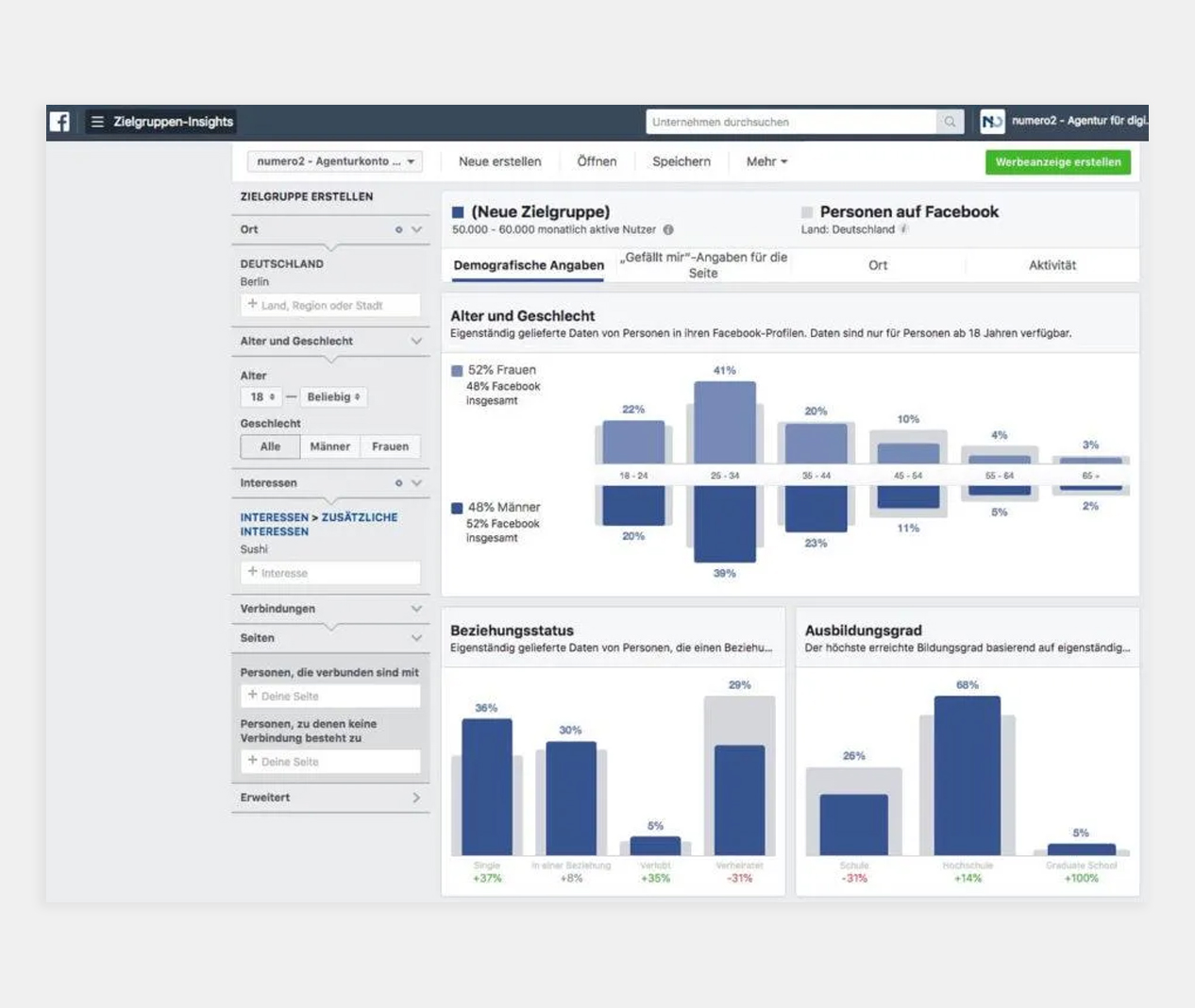
Der Facebook Business Manager gibt Einsicht zu den wichtigsten Insights einer Facebook-Seite oder eines Instagram-Profils. Um zur Übersicht zu gelangen, klickt man in der Facebook Business Suite im Seitenmenü auf den Punkt „Insights“. Danach erhält man jede Menge wichtige Informationen zum Wachstum und zur Zielgruppe seiner Seite. Im Analyse-Bereich kann man aus vier Kategorien wählen: Übersicht, Trends, Content und Zielgruppe. Wähle dein Profil über das Dropdown-Menü in der oberen Seitenleiste aus und lass dir deine Analysedaten anzeigen. Die unterschiedlichen Dashboards liefern wichtige Informationen zum Engagement, zur Zielgruppe und zur Entwicklung der Reichweite eines Accounts. Lass dir über die Kalenderfunktionen einzelne Zeiträume anzeigen. Unter dem Menüpunkt „Werbeanzeigen“ kann man sich außerdem Auswertungen zu seinen Anzeigen geben lassen. Wähle einfach die gewünschte Anzeige an und klicke auf „Ergebnisse ansehen“, um den Erfolg deiner Werbeanzeige zu überprüfen.
Je nach Unternehmen, Branche, Werbeziel, Budget oder Zielgruppe kann der Analyse-Bereich für jedes Business Profil anders aussehen. Dennoch ist der Analyse-Bereich ein sehr guter Grund, warum sich Unternehmen für das Tool entscheiden. Im Folgenden nennen wir dir fünf wichtige Funktionen, die vielfältige Möglichkeiten für die Auswertung deines Accounts bieten. Die Funktion Facebook Pixel sorgt zum Beispiel dafür, dass deine Webseite mit Werbeanzeigen auf Facebook die Menschen erreichen kann, die deine Seite besucht haben. Mit dem Split Testing hast du die Möglichkeit herauszufinden, welche deiner Anzeigen zur größtmöglichen Conversion Optimierung führen. Ein weiteres Tool ist Conversion Lift. Solltest du dieses Tool verwenden, kannst du dich vergewissern, dass deine Werbeanzeigen tatsächlich Conversions und Verkäufe erzielen. Besitzt dein Business eine eigene App, kannst du mit dem Tool Mobile SDK sehen, welche Funktionen deiner App die Nutzer besonders häufig verwenden. Diese Informationen sind sehr wichtig, um zum Beispiel Kampagnen zu verbessern. Mit Brand Lift kannst du herausfinden, welchen Einfluss deine Werbeanzeigen auf dein Image haben. Außerdem kannst du deine Anzeigen mit diesem Tool für mehr Awareness optimieren.
Eine tolle Funktion, die der Business Manager von Facebook zu bieten hat, ist die einfache Erstellung und Planung von Beiträgen. Dazu gibt es mehrere Möglichkeiten. Man kann entweder die Übersicht aufrufen, die jeweilige Seite verwenden und ganz einfach einen Beitrag erstellen oder man verwendet den Power Editor, um einen Beitrag zu schreiben.
Um einen Beitrag im Power Editor zu erstellen, klickt man zuerst im Menü die Schaltfläche „Seitenbeiträge“ und wählt die gewünschte Seite im Drop-down Menü aus, für die der Beitrag erstellt werden soll. Im Power Editor hat man nochmals verschiedene Möglichkeiten, einen Beitrag zu erstellen. Klicke unter dem Punkt „Geplante Beiträge“ einfach auf die Schaltfläche „Beitrag erstellen“, um mit dem Schreiben des Beitrages zu beginnen. Nach Anklicken der eben genannten Schaltfläche öffnet sich ein neues Fenster, in dem man seinen Beitrag in Ruhe verfassen kann. Den geschriebenen Beitrag kann man wie gewohnt als Entwurf speichern, planen oder direkt veröffentlichen. Wenn man unter dem Punkt „Veröffentlichte Beiträge“ auf „Beitrag erstellen“ klickt, öffnet sich ebenfalls ein Fenster, in dem man entweder einen Seitenbeitrag oder einen Werbeanzeigenbeitrag erstellen kann.
Der Vorteil bei dieser Möglichkeit ist, dass man ganz einfach seine Einstellungen anpassen kann. Man kann zum Beispiel den Linktitel ändern oder einen Call-to-Action-Button hinzufügen, um seinem Beitrag mehr Leben zu geben. Außerdem gibt es eine Rechtschreibprüfung für Beitragstexte. Nachdem man auf „Beitrag erstellen“ geklickt hat, wird der Beitrag nach „Werbeanzeigenbeiträge“ verschoben. Der Beitrag wird dort allerdings nur gespeichert, veröffentlicht wurde er noch nicht. Wähle den Beitrag aus und klicke unter „Handlungen“ auf die passende Aktion. Je nach ausgewählter Aktion wird der Beitrag dann in eine andere Kategorie verschoben. Hat man einen Beitrag geplant, ist er auch in der richtigen Seitenansicht nur unter „Geplante Beiträge“ zu finden. Merke dir, dass du dich, sobald du den Menüpunkt „Seitenbeiträge“ aufrufst, direkt in der Kategorie Werbeanzeigenbeiträge befindest. Die Option, den Beitrag als Werbeanzeige zu verwenden, ist nämlich voreingestellt.
Viele Unternehmen und Agenturen finden den Facebook Business Manager unübersichtlich und nicht unbedingt einsteigerfreundlich. Allerdings hat Facebook den Business Manager in der letzten Zeit mehrmals überarbeitet und um sinnvolle Funktionen und Hilfen erweitert. Aus diesem Grund trauen sich immer mehr Unternehmen und Agenturen, dieses Tool zu nutzen. Jedoch müssen die Unternehmen die Unternehmensseite immer noch selbst anlegen. Beauftragen Unternehmen eine Agentur dafür, verknüpfen diese ihren eigenen Account mit der Unternehmensseite. Daher ist es sinnvoll, den Business Manager als Unternehmen selbst einzurichten. Im Anschluss kann das Unternehmen immer noch Rechte an die betreuende Agentur übertragen.
Zudem ist es nervig, dass jeder, der den Facebook Business Manager nutzen will, ein eigenes Facebook-Konto benötigt. Sollte es Probleme mit der Authentifizierung geben, sodass der Besitzer keine Kontrolle mehr über das Konto hat, ist es schwer nachzuweisen, dass die Unternehmensseite wirklich dem Administrator gehört. Ein weiterer Grund, weshalb der Facebook Business Manager in der Kritik steht, ist, dass viele ihr Facebook-Profil nicht aus geschäftlichen, sondern eher aus privaten Gründen nutzen. Eine Überschneidung dieser Zwecke kann datenschutzrechtlich zu Problemen führen.
Falls man den Facebook Business Manager wieder löschen möchte, stellt das kein Problem dar. Dafür muss man lediglich die Unternehmenseinstellungen in seinem Business Manager öffnen und im Anschluss im Seitenmenü „Unternehmensinfo“ auswählen. Auf der rechten Seite findet man die Schaltfläche „Unternehmen dauerhaft löschen“. Klicke auf diese Schaltfläche, um den Facebook Business Manager endgültig zu löschen.
Da das Eingriffen von Hackern keine Seltenheit ist, sollte man seinen Business Manager Account sehr gut schützen. Die Einrichtung der Zweifaktor-Authentifizierung kann einen Account vor unerlaubten Zugriffen schützen. Gehe im Menü auf Unternehmenseinstellungen und wähle „Security Center“ aus. Unter diesem Punkt kann man festlegen, für welche Nutzer des Business Managers eine zweistufige Authentifizierung aktiviert werden soll.
Der Facebook Business Manager ist kostenlos. Dieses Tool wird Unternehmen und Werbetreibenden von Facebook zur Verfügung gestellt, sodass man Seiten und Werbekonten individuell verwalten und gestalten kann.
Du benötigst deine Facebook Unternehmens-ID? Wir verraten dir, wo du sie im Business Manager findest. Die Unternehmens-ID benötigt man, wenn man den Zugriff auf Informationen wie zum Beispiel monatliche Rechnungen oder ein Facebook-Pixel, teilt. Man findet die Unternehmens-ID unter den Unternehmenseinstellungen. Klicke zuerst auf Unternehmensinfos und anschließend auf Business Manager-Informationen. Unter dem Punkt Business Manager-Informationen erhält man dann seine Unternehmens-ID.